- 冒险村物语
- 英雄无敌3塔防
- 驾考家园手游
中兴光猫路由器怎么设置wifi方法步骤 电信中兴光纤猫如何连接TPlink路由器
2018-04-03
我们在使用路由器的时候,总是会遇到很多的路由器难题,这都是正常的。当我们在遇到了中兴光猫路由器怎么设置wifi的时候,那么我们应该怎么办呢?今天就一起来跟随知识屋的小编看看吧。

中兴光猫路由器怎么设置wifi方法步骤:
1、将电脑与光猫路由器ZXV10 H108L 的任意LAN口连接。
如果您的电脑无法连接光猫路由器的时候,请看下图的电脑设置。修改Internet协议(TCP/IP)即可。路径是 网上邻居--属性--本地连接--属性--常规,下拉找到Internet协议(TCP/IP)。
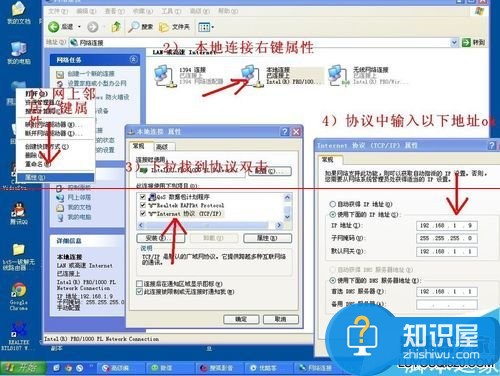

2、电脑与光猫路由器成功连接后, 浏览器地址输入192.168.1.1 打开,早前网上说的超级用户:telecomadmin 和密码:nE7jA%5m,无法登陆。当然路由器后面贴上的user用户名和密码权限是不能设置达到我们目的的,这时候请用超级用户名cmcc 和密码cmcc 登陆,看清楚,字母后面有空格即是“cmcc ”(忽略双引号)
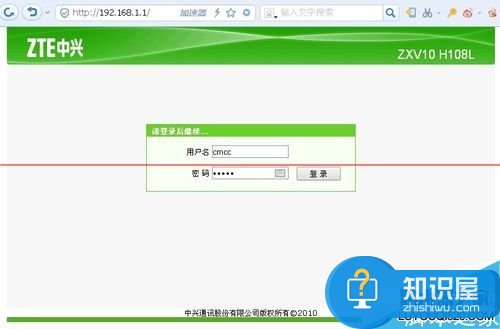
3、成功登陆,要注意一定要切换成IE内核来浏览,要不就看不到左边栏,也就无法找到设置的选项了。
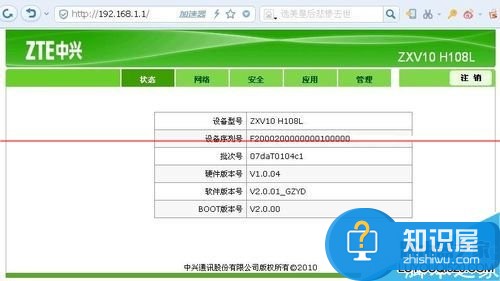
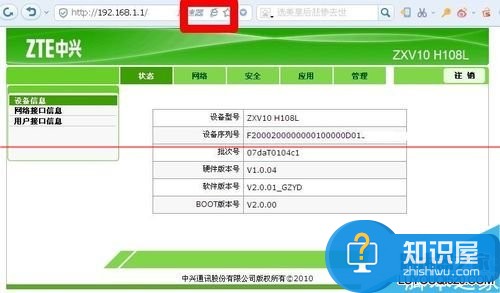
4、网络--宽带设置--宽口连接设置,新建一个连接,如果不能新建,可把其他的连接删除重新新建一个如下图。模式--选pppoe;新连接名称--用你喜欢的字母;注意要点--VPI/VCI一般选8/35,可以根据各地选填;账户和密码是你电信宽带的拨号用户名和密码;其他默认,然后点击创建。
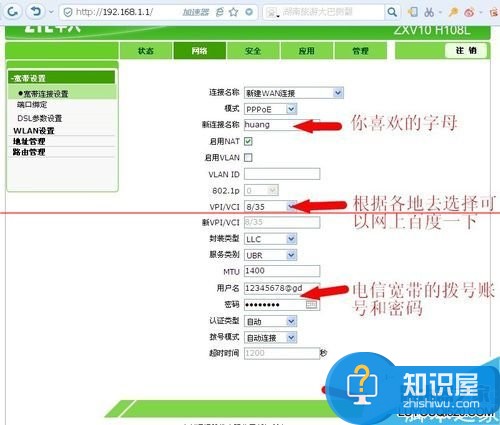
5、网络--宽带设置--端口绑定--广域网连接 选择你刚才创建的 新连接名称。全部勾选lan1 lan2 lan3 lan4 ssid1。点击确定。

6、oK,看到这里我们可以设置WIFI了,网络--WLAN设置--基本设置(11n),勾选无线开关,其他默认,然后点确定。
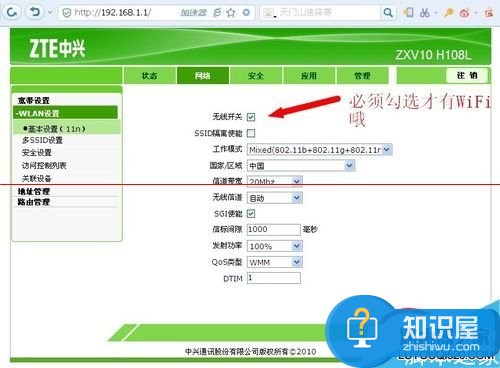
7、网络--WLAN设置--多SSID设置,默认名称是CMCC,你可以修改成你喜欢的wifi名称。比如:520WIFI。名称一定要是字母或数字,不能用中文哦,中文的WIFI名称会显示乱码。点击确定。
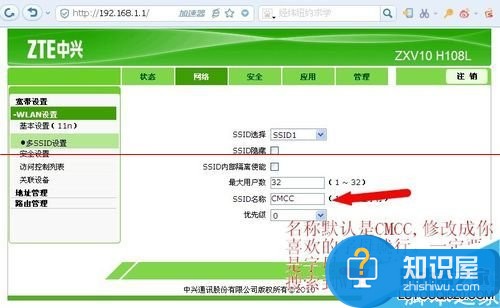
8、网络--WLAN设置--安全设置,认证方式默认open,我们下拉选择最后的wpa/wpa2,选这个比较难破解,你懂的。密码输入你喜欢的密码吧,点击确定。ok设置到这里,wifi还不能连接上网哦。请继续往下看……
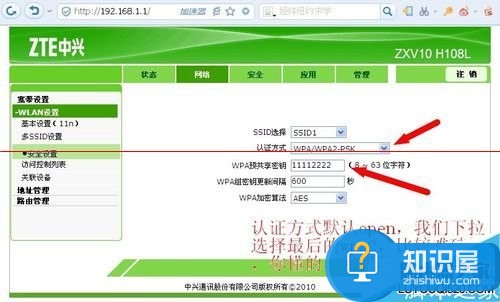
9、网络--地址管理--动态地址管理,勾选 启动DHCP服务,必须勾选哦!勾选后点确定。
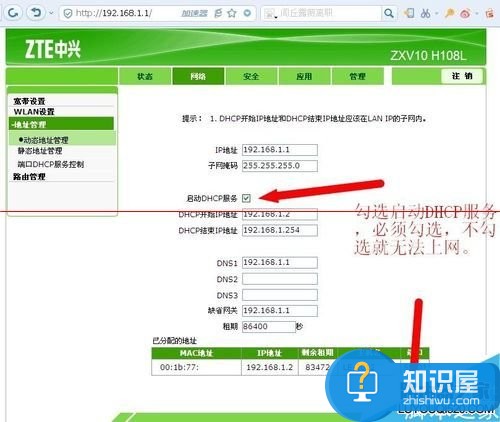
10、网络--地址管理--端口DHCP服务控制,提示说打钩是关闭的,我们必须开启他,把钩全部去掉,点确定。 ok可以把网线拔掉,用wifi上网啦!
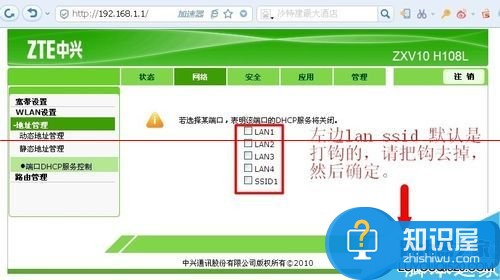
注意事项:设置好以后,如果手机和电脑无法连接,请重启电脑和光猫路由器再试一下。如果电脑连wifi不行,去电脑的无线网卡的Internet协议(TCP/IP)看看。
对于我们在遇到了中兴光猫路由器怎么设置wifi的时候,那么我们就可以利用到上面给你们介绍的解决方法进行处理,希望能够对你们有所帮助。
人气推荐
知识阅读
-

巧用WPS校园版制作带拼音课件
2011-06-22
-

门户网站的电商江湖 借微博取道电子商务
2011-06-10
-

U-mail邮件系统:谱写售后服务传奇
2011-06-22
-

支付宝私奔蝴蝶效应 互联网现融资恐慌
2011-06-22
-

胡舒立:马云为什么错
2011-06-22
-

谷歌副总裁称谷歌地图服务拥有1.5亿移动用户
2011-06-10
-

百度与出版商谈判破裂 将推版权DNA比对系统
2011-06-10
-

腾讯SOSO开创情境搜索 领衔后搜索时代全面革新
2011-06-22
-

远离【色】【情】吧!互联网反黄完全解决方案
2011-06-11
-

Twitter推广趋势服务费一年涨4倍达12万美元
2011-06-10
精彩推荐
- 游戏
- 软件
-

极限着陆官方正版(Extreme Landings)下载v3.8.6 安卓最新版本
其它手游 499.29MB
下载 -

战争机器坦克大战游戏(War Machines)下载v8.60.1 安卓版
其它手游 168.93MB
下载 -

这城有良田游戏最新版下载v251.000 安卓手机版
其它手游 1.28G
下载 -

勇者阿信手机版下载v4.0 安卓版
其它手游 85.21MB
下载 -

彩虹朋友躲猫猫游戏下载v1.0.30 安卓版
其它手游 121.72MB
下载 -

东海道汉化破解版下载v1.20.5 安卓中文版
其它手游 139.35MB
下载 -

东海道汉化版下载v1.20.5 安卓中文版
其它手游 139.35MB
下载 -

二战狙击手召唤中文版下载v3.7.0 安卓版
其它手游 124.92M
下载
-
人vs导弹游戏下载v12 安卓版
下载
-
惊奇坦克游戏下载v1.444 安卓版
下载
-
超级登山坦克游戏下载v1.2.9 安卓版
下载
-
神枪小白人无限金币破解版下载v117 安卓版
下载
-
神枪小白人最新版下载v117 安卓版
下载
-
单枪匹马游戏下载v117 安卓手机版
下载
-
单枪匹马无敌版下载v117 安卓无限金币版
下载
-
爆他头sift heads下载v1.2.104 安卓版
下载







